உங்கள் புதிய கிராபிக்ஸ் கார்டில் டிஸ்ப்ளே இல்லை அல்லது நீங்கள் பார்ப்பது கருப்புத் திரையாக இருந்தால், பதற்றம் இல்லை என்றால், இது ஒரு எளிய இணைப்புச் சிக்கலாக இருக்கலாம். உங்கள் புதிய GPU இல் எந்த காட்சி பிரச்சனையும் இல்லாமல் குற்றவாளியை கண்டறிய உதவும் ஒரு சரிசெய்தல் செயல்முறை இங்கே உள்ளது. எனவே இதுவும் உங்களைத் தொந்தரவு செய்தால், இந்தச் சிக்கலைத் தீர்த்துக்கொள்ள மேலும் பார்க்க வேண்டாம்.
புதிய கிராபிக்ஸ் கார்டு கருப்புத் திரை அல்லது காட்சிப் பிரச்சனை இல்லாததற்கு இந்தத் திருத்தங்களை முயற்சிக்கவும்
பின்வரும் சரிசெய்தல் செயல்முறை சிரமத்தால் பட்டியலிடப்பட்டுள்ளது: எனவே நீங்கள் மேலே இருந்து தொடங்கி, புதிய GPU க்கு எந்த காட்சி பிரச்சனையும் இல்லாமல் குற்றவாளியை சரிசெய்ய அல்லது சுட்டிக்காட்டும் தந்திரத்தை நீங்கள் கண்டுபிடிக்கும் வரை உங்கள் வழியில் செயல்படுங்கள்.
- கேபிள் மற்றும் PCIe இணைப்புகளைச் சரிபார்க்கவும்
- கூடுதல் மின்சாரம் தேவையா என்று பார்க்கவும்
- எந்த மாற்றியையும் அகற்றவும்
- ஒருங்கிணைந்த காட்சி அட்டையுடன் துவக்கவும்
- உங்கள் கணினி உங்கள் GPU ஐ அடையாளம் காண முடியும் என்பதை உறுதிப்படுத்தவும்
- GPU இயக்கியின் சுத்தமான நிறுவலை கட்டாயப்படுத்தவும்
- உங்கள் கிராபிக்ஸ் கார்டில் பிரச்சனை உள்ளதா என்று பார்க்கவும்
1. கேபிள் மற்றும் PCIe இணைப்புகளைச் சரிபார்க்கவும்
நீங்கள் புதிதாக நிறுவப்பட்ட GPU இல் காட்சி இல்லாதபோது, நீங்கள் பயன்படுத்தும் டிஸ்ப்ளே கேபிள், மதர்போர்டில் உள்ள சரியான போர்ட்களில் பாதுகாப்பாகவும் பாதுகாப்பாகவும் செருகப்பட்டுள்ளதா என்பதையும், அது நன்றாக வேலை செய்கிறதா என்பதையும் நீங்கள் முதலில் சரிபார்க்க வேண்டும்.
உங்கள் கிராபிக்ஸ் கார்டின் தங்க PCIe இணைப்பான் PCIe x16 ஸ்லாட்டுடன் சரியாக இணைக்கப்பட்டுள்ளதா என்பதை உறுதிசெய்து, புதிய கிராபிக்ஸ் கார்டு தவறாக நிறுவப்பட்டுள்ளதை உறுதிசெய்யவும்.

2. கூடுதல் மின்சாரம் தேவையா என்று பார்க்கவும்
நீங்கள் கேபிள் மற்றும் PCIe ஸ்லாட் இணைப்பைச் சரிபார்த்தபோதும் உங்கள் திரையில் காட்சி இல்லை என்றால், புதிய GPU க்கு கூடுதல் மின்சாரம் தேவையா என்று பார்க்கவும்.
சில கிராபிக்ஸ் கார்டுகள் ஒட்டுமொத்த கணினி ஆற்றலுக்கு, குறிப்பாக கேமிங் ஜி.பீ.களுக்கு அதிக தேவையைக் கொண்டுள்ளன. உங்களிடம் கூடுதல் PSU (பவர் சப்ளை யூனிட்) இருந்தால் அல்லது நீங்கள் இப்போது பயன்படுத்துவதை விட அதிக சக்திவாய்ந்த PSU இருந்தால், அந்தத் திரையை ஒளிரச் செய்ய கூடுதல் மின்சாரம் உதவுகிறதா என்பதைப் பார்க்க புதிய கிராபிக்ஸ் கார்டுக்கு அதைப் பயன்படுத்த முயற்சிக்கவும்.
இது பிரச்சனை இல்லை என்றால், தயவுசெய்து தொடரவும்.
3. எந்த மாற்றியையும் தள்ளிவிடவும்
புதிய GPU மற்றும் உங்கள் மானிட்டருக்கு ஏதேனும் டிஸ்ப்ளே மாற்றி (HDMI முதல் DP, VGA முதல் HDMI, முதலியன) நீங்கள் பயன்படுத்தினால், அவற்றைப் பயன்படுத்துவதை நிறுத்துங்கள், ஏனெனில் புதிய GPU எந்த காட்சிப் பிரச்சனையும் மாற்றியுடன் தொடர்புடையதாக இருக்காது.
மாற்றி இல்லாமல் உங்கள் புதிய கிராபிக்ஸ் கார்டை உங்கள் மானிட்டருடன் இணைக்க முடியாவிட்டால், அதற்குப் பதிலாக புதிய கேபிளை வாங்கவும்.
4. ஒருங்கிணைந்த காட்சி அட்டையுடன் துவக்கவும்
உங்களிடம் ஒருங்கிணைந்த காட்சி அட்டை (இன்டெல் டிஸ்ப்ளே அல்லது ஏஎம்டி டிஸ்ப்ளே போன்றவை) இருந்தால், உங்கள் கம்ப்யூட்டர் புதிய கிராபிக்ஸ் கார்டுடன் (இதில் இயக்கி இல்லை) நிறுவப்படும்போது, அது கருப்புத் திரையில் அல்லது டிஸ்பிளே இல்லாமல் பூட் ஆக அமைக்கப்படலாம். பிரச்சினை.
இது உங்கள் விஷயமா என்பதைப் பார்க்க, நீங்கள் புதிய GPU-ஐ துண்டிக்க வேண்டும், பின்னர் உங்கள் கணினியை BOS இல் தொடங்கவும், மேலும் துவக்கும் போது டிஸ்ப்ளே கார்டை உங்கள் ஒருங்கிணைந்த ஒன்றாக அமைக்கவும்.
உங்கள் கணினி BIOS இல் எவ்வாறு துவக்குவது என்பது உங்களுக்குத் தெரியாவிட்டால், உங்கள் மதர்போர்டின் கையேட்டைச் சரிபார்க்கவும்.இது ஒரு ஜிகாபைட் பயாஸில் இருந்து எடுக்கப்பட்ட ஸ்கிரீன்ஷாட் ஆகும், மேலும் பெரிஃபெரல்ஸ் போன்ற பொருட்களைச் சரிபார்த்து, பின்னர் தேர்ந்தெடுப்பதன் மூலம் துவக்க விருப்பத்தை நீங்கள் வழக்கமாகக் கண்டறிய வேண்டும். IGFX என ஆரம்ப காட்சி வெளியீடு .
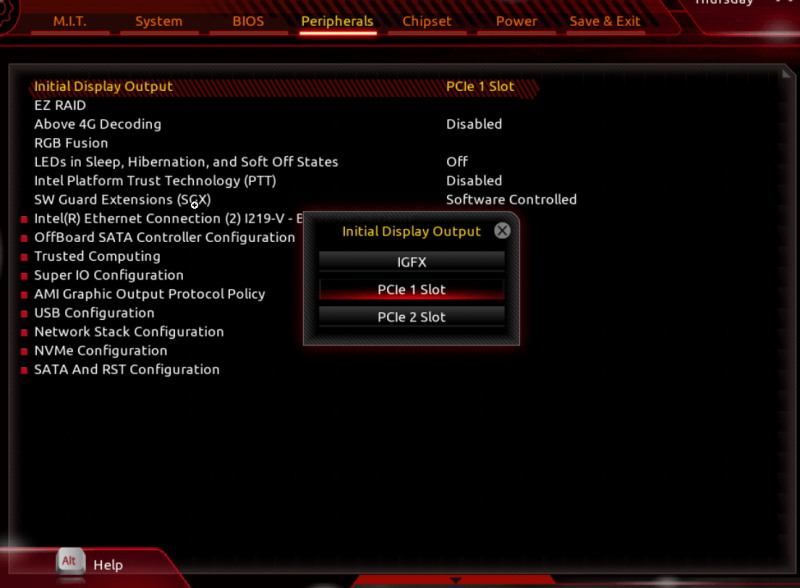
ஒரு ASUS மதர்போர்டில், நீங்கள் இயக்கப்பட்டது போன்ற ஒன்றைக் காணலாம் IGFX மல்டி-மானிட்டர் :
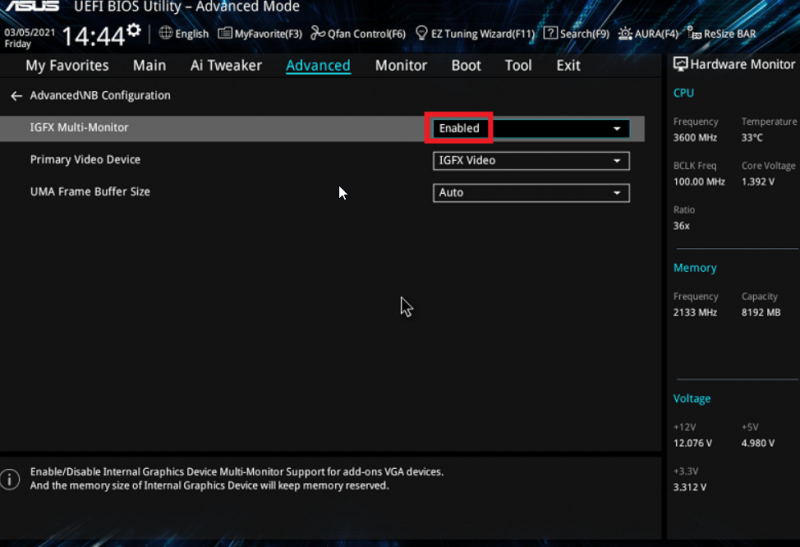
ஒருங்கிணைந்த டிஸ்ப்ளே கார்டுடன் பூட் செய்யும் போது, மானிட்டர் டிஸ்ப்ளே மீண்டும் இருக்கும் போது, புதிய GPU பிரச்சனையுடன் டிஸ்பிளே இல்லாததை சரிசெய்ய டிஸ்ப்ளே கார்டு டிரைவரை புதுப்பிக்கவும்.
டிரைவரை கைமுறையாக புதுப்பிக்க உங்களுக்கு நேரமோ, பொறுமையோ அல்லது திறமையோ இல்லையென்றால், நீங்கள் அதை தானாகவே செய்யலாம் டிரைவர் ஈஸி . டிரைவர் ஈஸி தானாகவே உங்கள் கணினியை அடையாளம் கண்டு அதற்கான சரியான இயக்கிகளைக் கண்டறியும். உங்கள் கணினியில் இயங்கும் சிஸ்டம் என்ன என்பதை நீங்கள் சரியாகத் தெரிந்து கொள்ள வேண்டிய அவசியமில்லை, நீங்கள் பதிவிறக்கும் தவறான டிரைவரால் நீங்கள் சிரமப்பட வேண்டிய அவசியமில்லை, மேலும் நிறுவும் போது தவறு செய்வது பற்றி நீங்கள் கவலைப்படத் தேவையில்லை. டிரைவர் ஈஸி அனைத்தையும் கையாளுகிறது.
உங்கள் இயக்கிகளை தானாக புதுப்பிக்கலாம் இலவசம் அல்லது தி ப்ரோ பதிப்பு டிரைவர் ஈஸி. ஆனால் ப்ரோ பதிப்பில் இது 2 படிகளை மட்டுமே எடுக்கும் (மேலும் உங்களுக்கு முழு ஆதரவும் 30 நாள் பணம் திரும்ப உத்தரவாதமும் கிடைக்கும்):
- பதிவிறக்க Tamil மற்றும் இயக்கி எளிதாக நிறுவவும்.
- இயக்கி எளிதாக இயக்கவும் மற்றும் கிளிக் செய்யவும் இப்போது ஸ்கேன் செய்யவும் பொத்தானை. டிரைவர் ஈஸி உங்கள் கணினியை ஸ்கேன் செய்து, ஏதேனும் சிக்கல் உள்ள இயக்கிகளைக் கண்டறியும்.
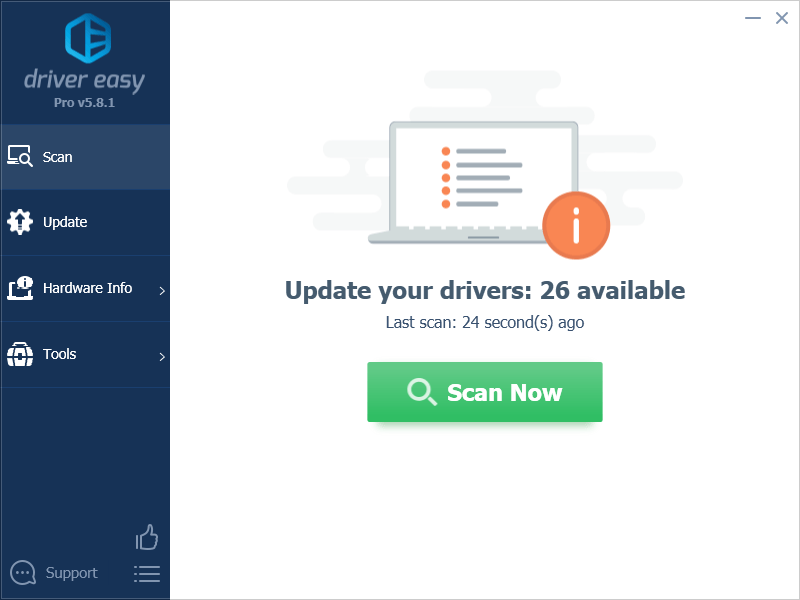
- கிளிக் செய்யவும் அனைத்தையும் புதுப்பிக்கவும் சரியான பதிப்பை தானாக பதிவிறக்கி நிறுவ அனைத்து உங்கள் கணினியில் விடுபட்ட அல்லது காலாவதியான இயக்கிகள். (இதற்குத் தேவை ப்ரோ பதிப்பு - அனைத்தையும் புதுப்பி என்பதைக் கிளிக் செய்யும் போது மேம்படுத்தும்படி கேட்கப்படுவீர்கள்.)
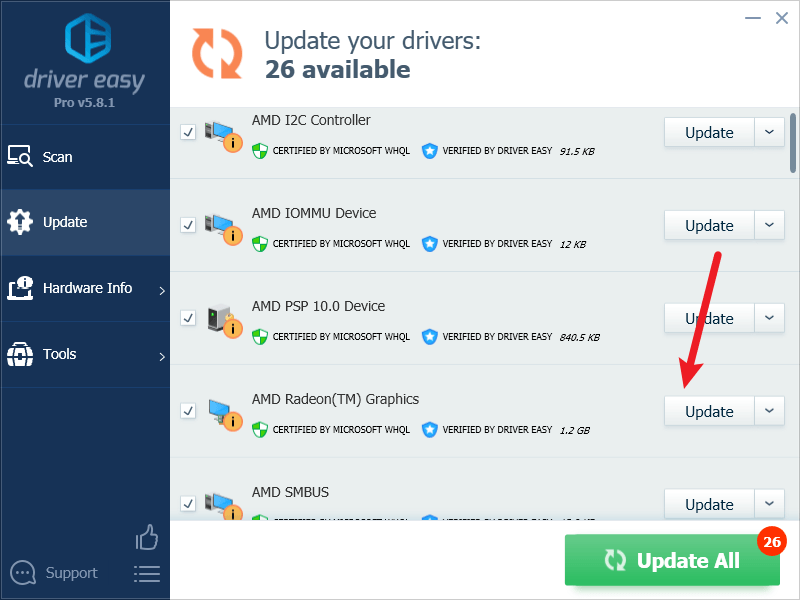
குறிப்பு : நீங்கள் விரும்பினால் இலவசமாகச் செய்யலாம், ஆனால் இது ஓரளவு கையேடு. - மாற்றங்கள் நடைமுறைக்கு வர உங்கள் கணினியை மறுதொடக்கம் செய்யவும்.
5. உங்கள் கணினி உங்கள் GPU ஐ அடையாளம் காண முடியும் என்பதை உறுதிப்படுத்தவும்
புதிய கிராபிக்ஸ் கார்டு கருப்புத் திரைச் சிக்கலைச் சரிசெய்ய மேலே உள்ளவை உதவவில்லை என்றால், இந்தக் கட்டத்தில் உங்கள் கணினியால் உங்கள் புதிய GPU ஐ அடையாளம் காண முடியும் என்பதை உறுதிப்படுத்தவும்.
அவ்வாறு செய்ய, நீங்கள் GPU-Z என்ற மூன்றாம் தரப்பு கருவியைப் பயன்படுத்தலாம், அதை பதிவிறக்கம் செய்யலாம் இங்கே .
இந்த கருவி பதிவிறக்கம் செய்யப்பட்டதும், திரையில் உள்ள வழிமுறைகளின்படி அதை நிறுவவும். உங்கள் GPU நிலை மற்றும் இது போன்ற தகவல்களைச் சரிபார்க்க அதைத் தொடங்கவும்:
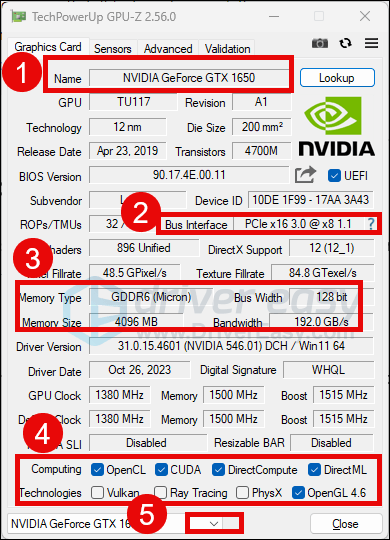
நீங்கள் கூடுதல் கவனம் செலுத்த வேண்டிய விஷயங்கள் இங்கே:
- கிராபிக்ஸ் கார்டு போலியானதாக இருந்தால், இங்கு காட்டப்பட்டுள்ள பெயர் [FAKE] சின்னத்துடன் குறிக்கப்பட வேண்டும். எனவே புதிய கிராபிக்ஸ் கார்டில் எந்த காட்சி பிரச்சனையும் கார்டிலேயே இருக்க வேண்டும்.
- பஸ் இன்டர்ஃபேஸ் தகவலைக் கண்காணிக்கவும்: இது PCIe x 16 அல்லது PCIe x 8 ஐக் காட்டவில்லை எனில், கார்டின் தங்க இணைப்பில் சிக்கல் இருப்பதாக அர்த்தம்.
- நினைவக வகை மற்றும் நினைவக அளவு காலியாகவோ அல்லது பூஜ்யமாகவோ இருக்கக்கூடாது.
- கம்ப்யூட்டிங் மற்றும் டெக்னாலஜிஸ் பிரிவுகளில் டிக் இல்லை அல்லது OpenGL கண்டறியப்பட்டால் திறந்த 1.0 மட்டுமே இருந்தால், கிராபிக்ஸ் கார்டில் தவறு உள்ளது.
- கடைசியாக ஆனால் குறைந்தது அல்ல, உங்கள் கணினியில் ஒன்றுக்கு மேற்பட்ட GPU இருந்தால், கீழ்தோன்றும் மெனுவிலிருந்து அதைத் தேர்ந்தெடுக்க முடியும்.
உங்கள் டிஸ்ப்ளே கார்டில் சிக்கல் உள்ளதா என்பதைப் பார்க்க, விஷயங்களின் பட்டியலைச் சரிபார்க்கவும். அனைத்தும் செக் அவுட் செய்யப்பட்டாலும் உங்கள் மானிட்டரில் காட்சி இல்லை என்றால், தயவுசெய்து தொடரவும்.
6. GPU இயக்கியின் சுத்தமான நிறுவலை கட்டாயப்படுத்தவும்
புதிய GPUவில் டிஸ்ப்ளே இல்லை அல்லது பிளாக் ஸ்கிரீன் பிரச்சனையும் நிறுவப்பட்ட தவறான டிஸ்ப்ளே கார்டு காரணமாக இருக்கலாம்.
அதை சரிசெய்ய, கிராபிக்ஸ் கார்டு டிரைவரின் சுத்தமான நிறுவலை கட்டாயப்படுத்த வேண்டும். அவ்வாறு செய்ய:
- கிளிக் செய்யவும் விண்டோஸ் தொடக்க மெனு மற்றும் வகை msconfig , பின்னர் கிளிக் செய்யவும் திற :
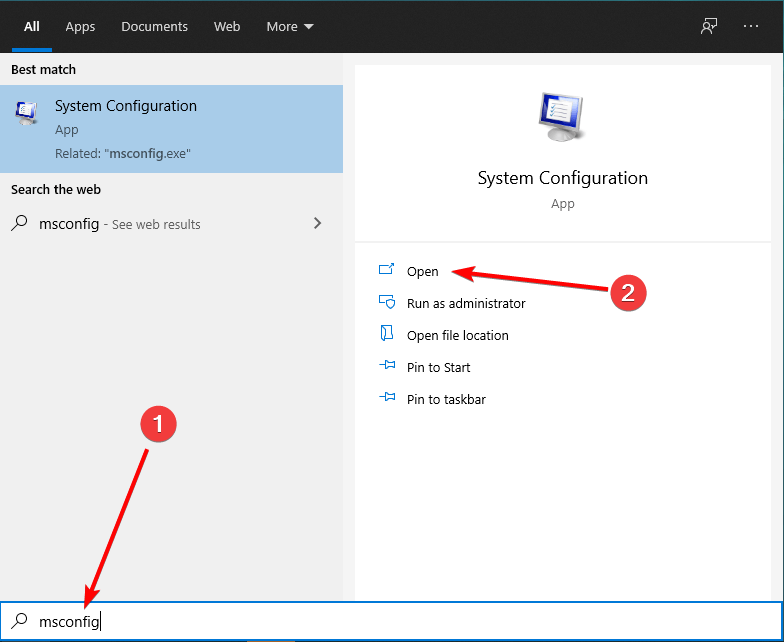
- என்பதைத் தேர்ந்தெடுக்கவும் துவக்கு தாவலை, பின்னர் சரிபார்க்கவும் பாதுகாப்பான துவக்கம் மற்றும் வலைப்பின்னல் மற்றும் கிளிக் செய்யவும் விண்ணப்பிக்கவும் மற்றும் சரி .
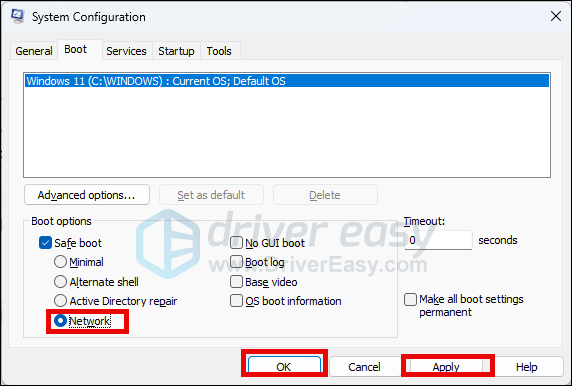
- இந்த மாற்றங்களைப் பயன்படுத்த உங்கள் கணினியை மறுதொடக்கம் செய்யும்படி கேட்கப்படும்போது, கிளிக் செய்யவும் மறுதொடக்கம் நீங்கள் பாதுகாப்பான பயன்முறையில் துவக்குவீர்கள்.
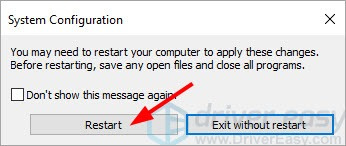
முக்கியமான: இதற்குப் பிறகு உங்கள் கணினி எப்போதும் நெட்வொர்க்கிங் மூலம் பாதுகாப்பான பயன்முறையில் துவக்கப்படும். இந்த பயன்முறையிலிருந்து வெளியேற, இந்த இடுகையைப் பார்க்கவும்: விண்டோஸ் 10 இல் பாதுகாப்பான பயன்முறையிலிருந்து வெளியேறுவது எப்படி - உங்கள் விசைப்பலகையில், அழுத்தவும் விண்டோஸ் முக்கிய மற்றும் ஆர் அதே நேரத்தில் விசை, பின்னர் தட்டச்சு செய்யவும் devmgmt.msc மற்றும் அடித்தது உள்ளிடவும் .
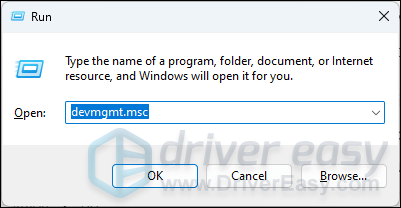
- விரிவாக்க இருமுறை கிளிக் செய்யவும் காட்சி அடாப்டர்கள் வகை, பின்னர் உங்கள் காட்சி அட்டையை வலது கிளிக் செய்து தேர்ந்தெடுக்கவும் சாதனத்தை நிறுவல் நீக்கவும் .
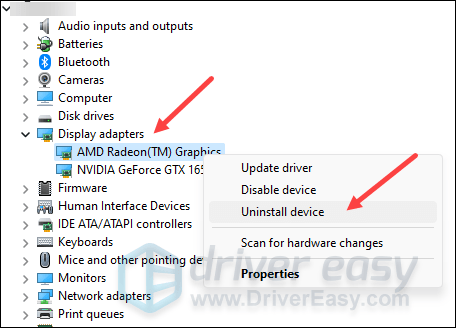
- அதற்கான பெட்டியை டிக் செய்யவும் இந்தச் சாதனத்திற்கான இயக்கியை அகற்ற முயற்சிக்கவும் மற்றும் கிளிக் செய்யவும் நிறுவல் நீக்கவும் .
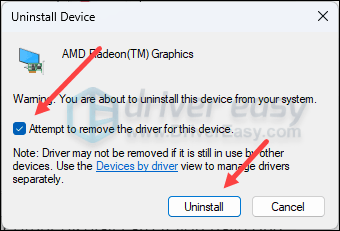
- பின்னர் உங்கள் கிராபிக்ஸ் கார்டு இயக்கியைப் புதுப்பிக்கவும் டிரைவர் ஈஸி ப்ரோ .
7. உங்கள் கிராபிக்ஸ் கார்டில் பிரச்சனை உள்ளதா என்று பார்க்கவும்
இந்த கட்டத்தில், புதிய GPU இல் இன்னும் உங்கள் மானிட்டரில் காட்சி இல்லை என்றால், கிராபிக்ஸ் கார்டில் சிக்கல் உள்ளதா என்பதை நீங்கள் கருத்தில் கொள்ள வேண்டும்.
வேலை செய்யும் கேபிள்கள், மானிட்டர்கள் மற்றும் PCIe ஸ்லாட்டுகள் கொண்ட இரண்டாவது கணினி உங்களிடம் இருந்தால், அதே பிரச்சனை காணப்படுகிறதா என்று பார்க்க அந்த கணினியில் இந்த புதிய கிராபிக்ஸ் கார்டைப் பயன்படுத்தலாம். அப்படியானால், புதிய GPU தவறாக இருக்கலாம்.
சோதனைக்கான இரண்டாவது சாதனம் உங்களிடம் இல்லையெனில், நீங்கள் எப்போதும் வன்பொருள் தொழில்நுட்ப வல்லுநரின் உதவியை நாடலாம், ஏனெனில் அவர்கள் வழக்கமாக சில வன்பொருள் சோதனைக் கருவியைக் கொண்டிருப்பதால், சிக்கலை எளிதாகக் கண்டறிய முடியும்.
பதிவைப் படித்ததற்கு நன்றி. உங்களிடம் வேறு பரிந்துரைகள் இருந்தால், தயவுசெய்து கீழே ஒரு கருத்தை தெரிவிக்கவும்.
![[தீர்க்கப்பட்டது] PC 2022 இல் வீரியமுள்ள உள்ளீடு பின்னடைவு](https://letmeknow.ch/img/knowledge/86/valorant-input-lag-pc-2022.png)

![[தீர்க்கப்பட்டது] கால்பந்து மேலாளர் 2021 தொடங்கவில்லை](https://letmeknow.ch/img/program-issues/59/football-manager-2021-won-t-launch.jpg)
![[தீர்க்கப்பட்டது] வேர்ல்ட் ஆஃப் வார்கிராப்ட் குறைந்த FPS – 2022 டிப்ஸ்](https://letmeknow.ch/img/knowledge/09/world-warcraft-low-fps-2022-tips.jpg)

![[தீர்க்கப்பட்டது] கிளர்ச்சி: மணல் புயல் தொடர்ந்து நொறுங்குகிறது](https://letmeknow.ch/img/knowledge/97/insurgency-sandstorm-keeps-crashing.jpg)
